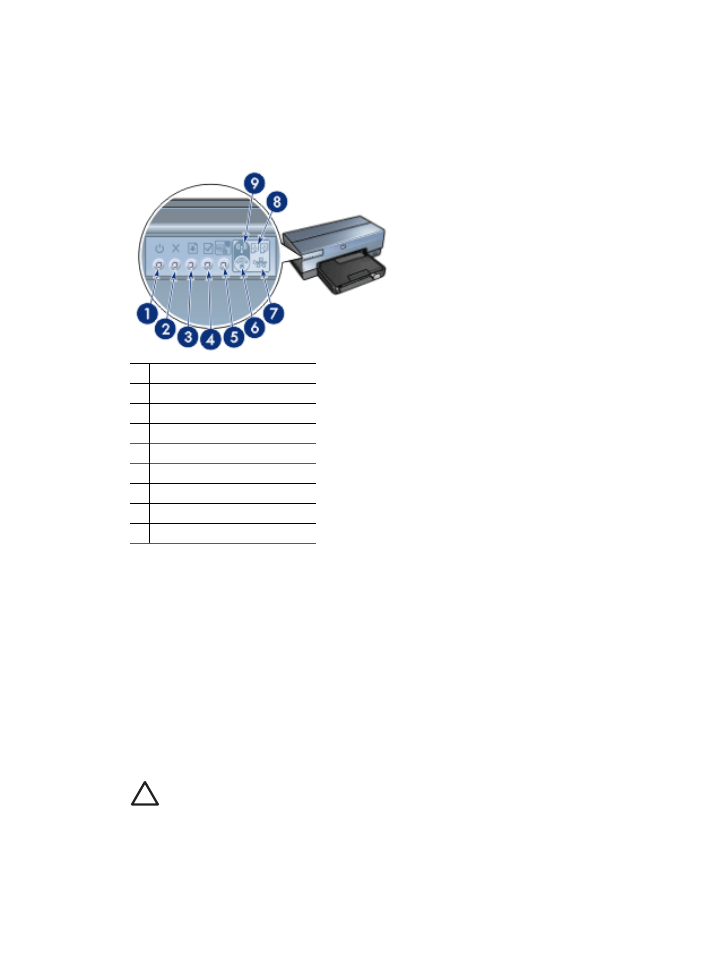
按鈕與指示燈
使用印表機按鈕開啟或關閉印表機、取消列印作業、在「寧靜模式」中操作,以
及使用
SecureEasySetup
設定無線連接。印表機指示燈為您提供有關印表機狀
態的可視指示。
1
電源按鈕與指示燈
2
「取消列印」按鈕
3
「繼續」按鈕與指示燈
4
「報告頁」按鈕
5
「寧靜模式」按鈕
6 SecureEasySetup
按鈕
7
「網路」指示燈
8
「列印墨水匣狀態」指示燈
9
「無線狀態」指示燈
如需下列按鈕與指示燈的說明,請按一下適當的選項:
●
「報告頁」按鈕
●
SecureEasySetup
按鈕
●
「網路」指示燈
●
「無線狀態」指示燈
電源按鈕與指示燈
請使用電源按鈕來開啟與關閉印表機電源。按下電源按鈕幾秒鐘後,印表機電源
才會開啟。
印表機處理作業時,電源按鈕上的指示燈將會閃爍。
注意
請務必使用電源按鈕來開啟與關閉印表機電源。如果使用延長線、
突波保護器或牆上插座開關來開啟與關閉印表機電源,則可能會導致印表
機發生故障。
印表機的設計配備
自動關閉功能
,設定此功能後,會在印表機閒置
30
分鐘之後
自動將它置於低功率模式。在此模式中,印表機仍會在關閉無線電的情況下繼續
消耗最多
3.0
瓦特的電力(開啟無線電時最多
5.5
瓦特),然後當有列印作業傳
第
3
章
8
HP Deskjet 6980 series
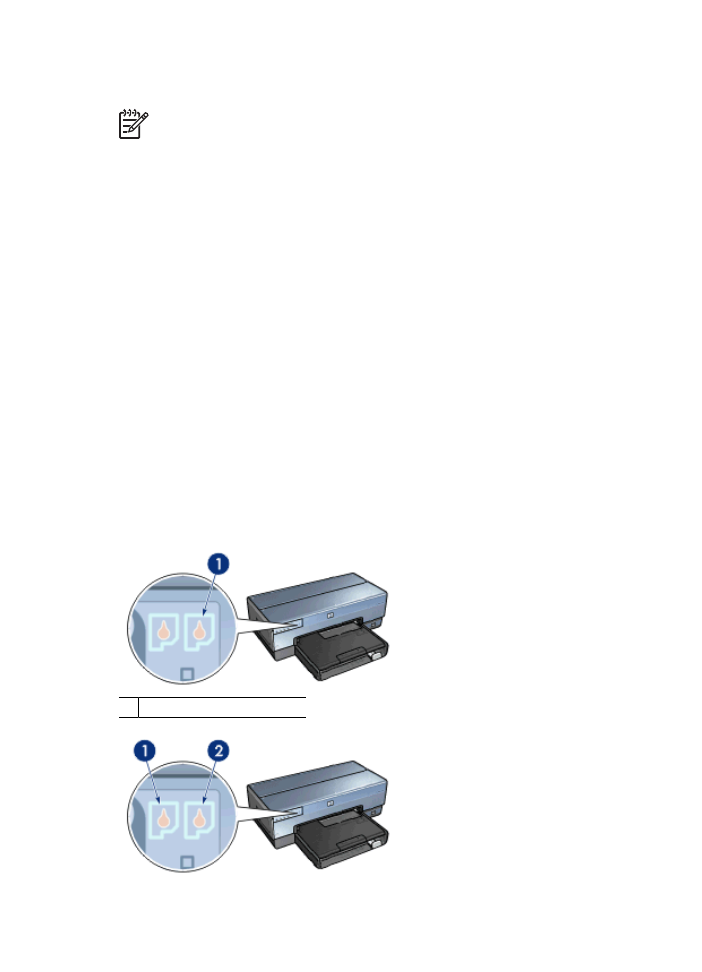
送到印表機時自動再度開啟。您可以透過按住電源按鈕三秒來手動關閉印表機。
手動關閉印表機時,印表機將使用少於一瓦特的電力。
附註
為了避免不必要的能源消耗,可關閉印表機,然後斷開印表機電源
線與電源的連接。
「取消列印」按鈕
按下「取消列印」按鈕可以取消目前的列印作業。
「繼續」鍵
「繼續」指示燈會在需要某項操作時閃爍,例如,需要裝入紙張或清除卡紙時。
問題解決之後,按下「繼續」按鈕即可繼續列印。
「寧靜模式」按鈕
您可以在需要較寧靜地列印作業時使用「寧靜模式」功能,
例如當嬰孩在睡覺
或客戶就在辦公室時。按下「寧靜模式」按鈕,列印作業的速度和聲音水平都會
降低。若要恢復正常列印速度,再次按下「寧靜模式」按鈕。按鈕會在「寧靜模
式」啟用時亮起。
「寧靜模式」可在「一般」、「快速一般」和「草稿」列印模式中使用。
若在印表機列印時按下「寧靜模式」按鈕,「寧靜模式」將會從下一頁開始生
效。「寧靜模式」按鈕上的指示燈將會閃爍以顯示該模式正在待用,然後會在
「寧靜模式」生效時完全亮起。
列印墨水匣狀態指示燈
「列印墨水匣狀態」指示燈可顯示
列印墨水匣
的狀態。
1
「列印墨水匣狀態」指示燈
使用者指南
9
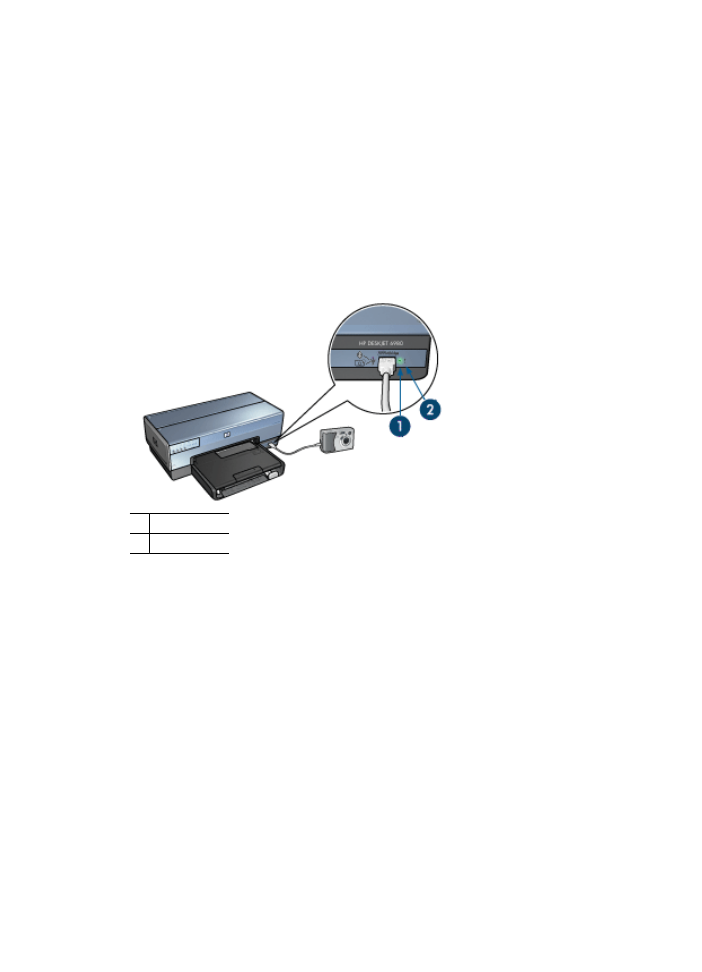
1.
左側狀態指示燈代表列印墨水匣底座左側安裝的三色列印墨水匣。
–
三色列印墨水匣墨水不足時,該指示燈會持續亮起。
–
三色列印墨水匣需要維修時,該指示燈會閃爍。
2.
右狀態指示燈代表安裝在列印墨水匣底座右側的列印墨水匣。該列印墨水匣
可能是黑色列印墨水匣、
相片列印墨水匣
,或
相片灰色列印墨水匣
。
–
黑色、相片或相片灰色列印墨水匣墨水不足時,該指示燈將會持續亮起。
–
黑色、相片或相片灰色列印墨水匣需要維修時,該指示燈將會閃爍。
PictBridge
指示燈
使用數位相機
USB
纜線將具備
PictBridge
的相機插入前端
USB
埠以列印數位
相片。
1
連接指示燈
2
錯誤指示燈
正確連接
PictBridge
相容型相機時,綠色的連接指示燈將會亮起。從相機列印
時,印表機電源指示燈將會閃爍,而連接指示燈將會保持亮起。如果相機不是
PictBridge
相容型或不處於
PictBridge
模式,琥珀色錯誤指示燈將會閃爍。